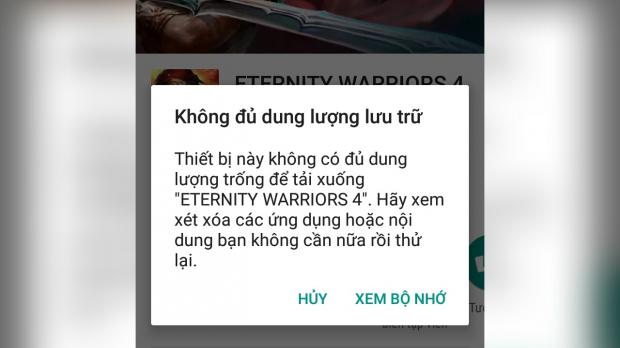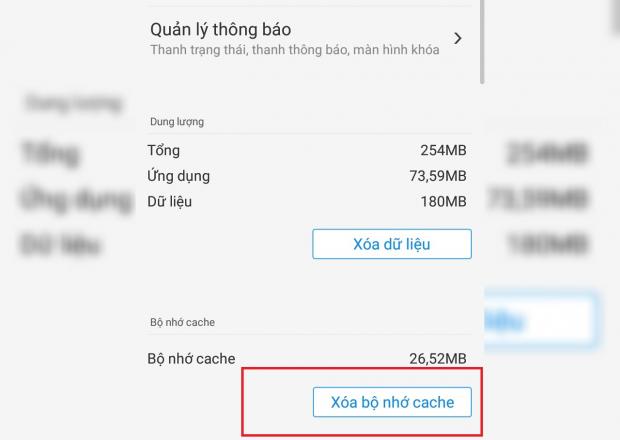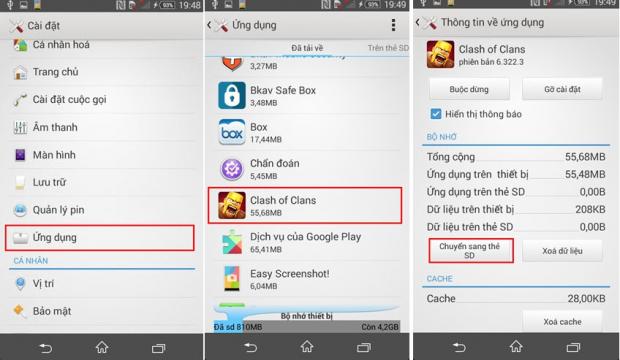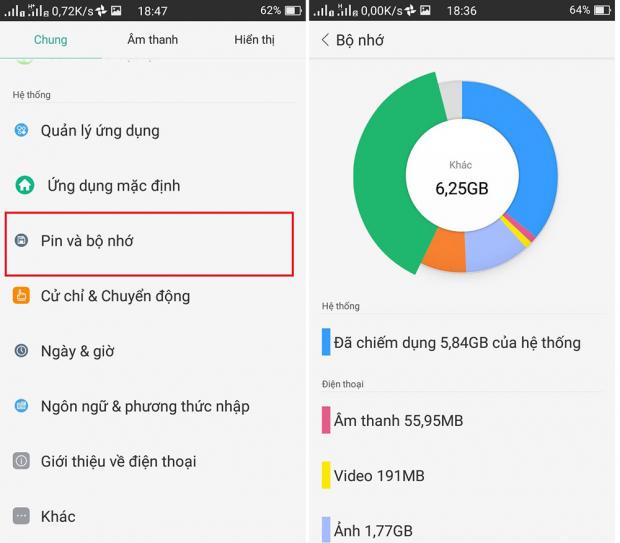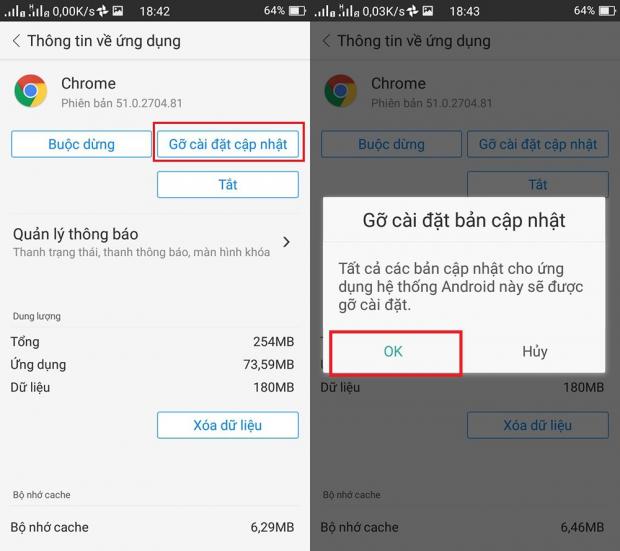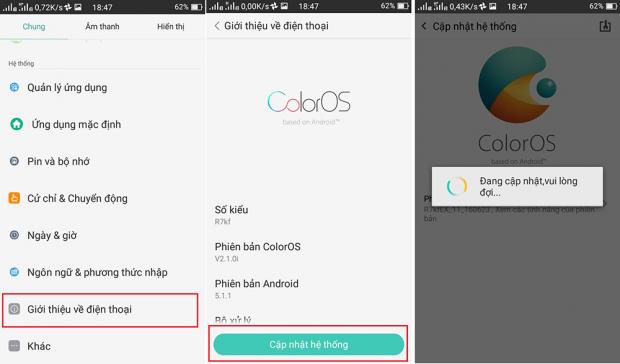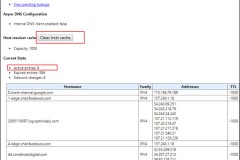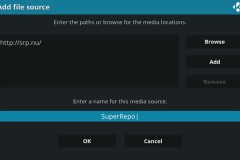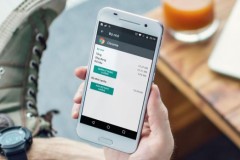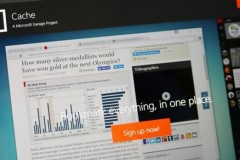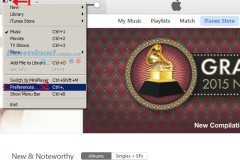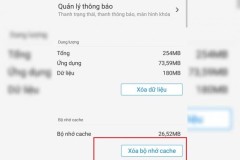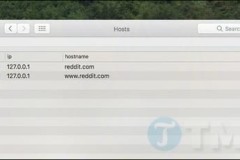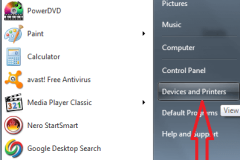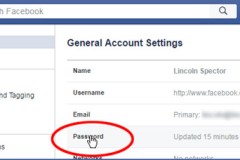1. Xóa bộ nhớ cache
Bộ nhớ cache là bộ nhớ đệm phát sinh trong quá trình sử dụng một ứng dụng nào đó. Việc xóa bộ nhớ cache sẽ giúp giải phóng dung lượng của thiết bị bạn được phần nào và khắc phục được lỗi trên. Bạn truy cập vào phần cài đặt -> Quản lí ứng dụng. Sau đó bạn chọn ứng dụng để xoá cache.
2. Di chuyển ứng dụng sang thẻ nhớ:
Đối với một số ứng dụng nặng, bạn có thể chuyển 1 phần dữ liệu của nó sang thẻ nhớ để giải phóng bộ nhớ trong của thiết bị, đặc biệt là game. Để thực hiện, bạn vào Cài đặt -> Ứng dụng -> chọn ứng dụng muốn chuyển sang thẻ nhớ -> chạm vào nút 'Chuyển sang thẻ SD'.
3. Xoá các tập tin hay ứng dụng không cần thiết:
Đây là cách giải quyết đem lại hiệu quả cao nhất. Những ứng dụng hay tập tin nào bạn không sử dụng đến thì nên xoá đi, nó không những giải phóng bộ nhớ mà còn giúp tiết kiệm pin cho thiết bị.
Đầu tiên, bạn vào Cài đặt -> Dung lượng. Tại đây, bạn có thể xem được dung lượng của các phần như: Ứng dụng, ảnh, video,... từ đó bạn có thể biết phần nào đang chiếm nhiều dung lượng mà lên kế hoạch xóa những gì và giữ lại những gì.
Sau đó, hãy gỡ những ứng dụng mình đã cài từ lâu nhưng không dùng đến để lấy lại dung lượng trống cho thiết bị của mình.
Đối với các ứng dụng mặc định của hệ điều hành Android như Chrome, Google+, Youtube,.... đây là những ứng dụng mà bạn không thể xoá được. Tuy nhiên, bạn có thể gỡ cài đặt cập nhật của những ứng dụng không dùng đến để tăng dung lượng trống.
Bạn vào Cài đặt -> Ứng dụng ->chọn ứng dụng muốn gỡ bản cập nhật -> chạm vào nút 'Gỡ cài đặt cập nhật'.
4. Nâng cấp thiết bị lên hệ điều hành mới nhất
Nếu thiết bị của bạn được nhà sản xuất hỗ trợ thì bạn nên nâng cấp lên hệ điều hành mới nhất. Hiện nền tảng Android 6.0 đã giải quyết được lỗi không đủ dung lượng lưu trữ nhờ hỗ trợ cài ứng dụng lên thẻ nhớ ngoài. Nhưng lưu ý các bạn nên chọn thẻ nhớ có tốc độ truy xuất dữ liệu tốt, cách cài app lên thẻ nhớ các bạn tham khảo tại link bên dưới:
Chính vỉ vậy, các bạn nên theo dõi và cập nhật hệ thống thường xuyên bằng cách vào Cài đặt -> Giới thiệu về điện thoại -> Cập nhật hệ thống, để xem và tải về nếu có thông báo cập nhật mới.
Chúc các bạn thành công!